Suomi 91
Vianmääritys
Ohjain ei toimi iPhonen tai iPod touchin kanssa.
• Varmista, että käytät iOS 7 -käyttöjärjestelmää tai uudempaa versiota.
• Tarkista, että peli tukee peliohjain-ominaisuutta.
• Varmista, että ohjaimen akku on ladattu täyteen.
iPhonen tai iPod touchin irrottaminen ohjaimesta ei onnistu
• Irrota ääniliitäntäportista kuulokemikrofonin sovitin tai muu
mahdollinen liitin.
• Pitele ohjainta vajaan kymmenen senttimetrin päässä pehmeästä
alustasta ja vapauta laite ohjainkehyksestä painamalla laitetta
varovasti kameran aukosta.
iPhone tai iPod touch ei lataudu kunnolla.
• Käytä iPod touchin tai iPhonen mukana toimitettua alkuperästä
verkkolaitetta taikka USB-verkkolaitetta, joka tuottaa 5 V:n / 1 A:n
jännitteen.
• Aseta akun pitkän keston virtakytkin asentoon On.
• Kokeile toista USB-porttia tai verkkolaitetta.
Tämä tuote saattaa käytössä ollessaan vaikuttaa langattomien
verkkojen ja mobiililaitteiden toimintaan.